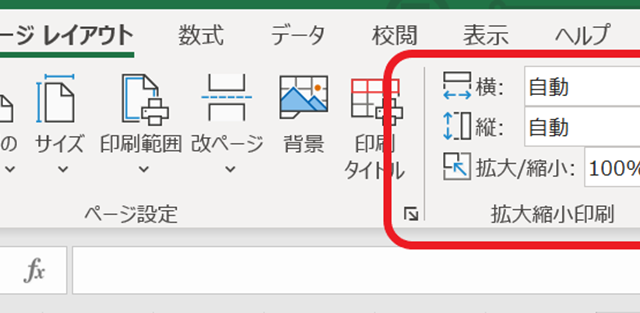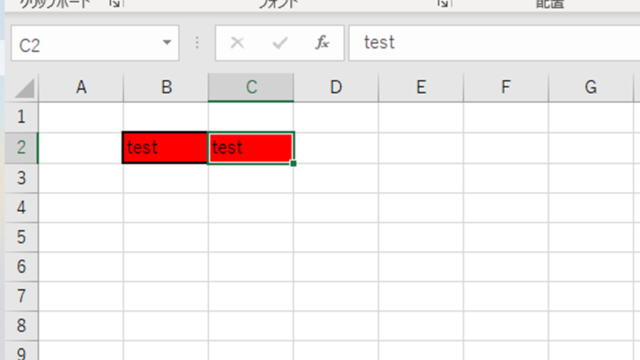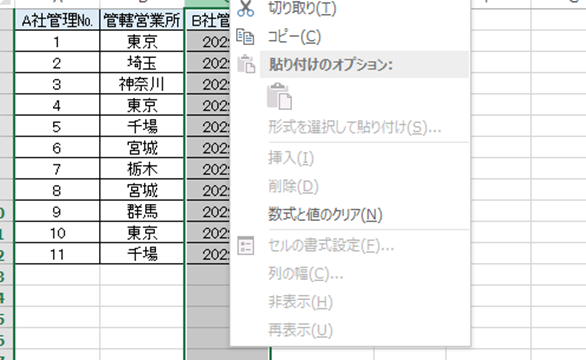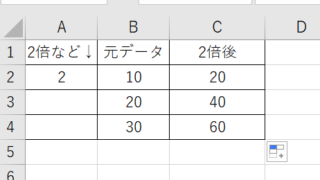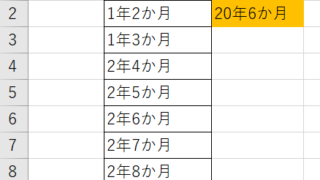この記事では、【Excel】エクセルで符号を逆にする(プラスとマイナス、正と負の数の変換)方法と空白セルを埋める方法を解説します。
具体的には、
・符号を逆転させるには、対象のセルに-1をかけてオートフィル
・マイナスの値のみを正の数に変換するには、ABS関数
です。
それではさっそく見ていきましょう。
エクセルで符号を逆にする方法【-1をかけるだけ、B列全体の元データをC列全体に反映するようオートフィルにかける形】
符号を逆にするには、対象のセルに-1をかけるだけです。
ここではB列全体の元データを、C列全体に反映させていきます。
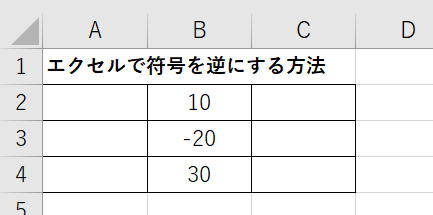
C2セルに次の数式を入力しましょう。
=B2*-1
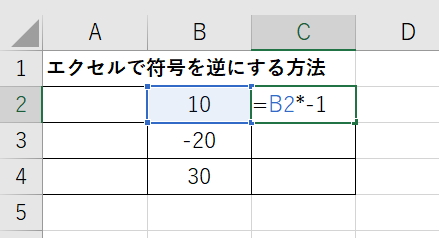
C2セルの右下隅をダブルクリックして、オートフィルでC列全体に数式を適用します。
処理前後のデータは以下のように、符号が逆転しました。
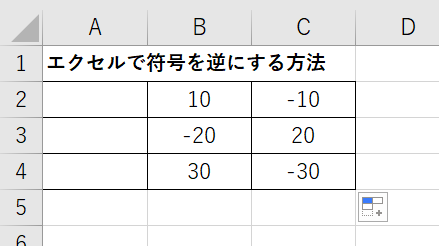
VBA(マクロ)の場合
Alt+F11でVBE画面を開いて以下をコピペしましょう。
Sub ReverseSign()
Dim rng As Range
Set rng = Selection
For Each cell In rng
cell.Value = cell.Value * -1
Next cell
End SubAlt+F8でマクロ選択画面を開きReverseSign関数を実行します。
このマクロでは、以下の処理を行っています。
Dim rng As Rangeで、選択範囲を格納する変数rngを宣言します。
Set rng = Selectionで、現在選択されているセル範囲をrngに格納します。
For Each cell In rngで、選択範囲内の各セルに対してループ処理を行います。
cell.Value = cell.Value * -1で、各セルの値に-1をかけて符号を逆転させます。
エクセルで符号を逆にする方法【マイナスのみデータに対して、absで正の数に。B列全体の元データをC列全体に反映するようオートフィルにかける形】
マイナスの値のみを正の数に変換するには、ABS関数を使います。
ABS関数は、引数で指定した数値の絶対値を返します。つまり、負の数を正の数に変換することができます。
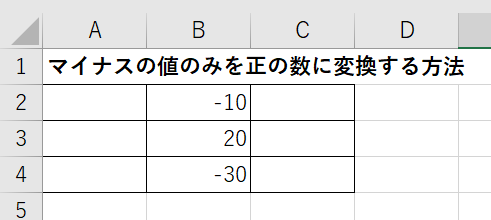
B列の数値をC列に反映させていきます。手順は以下の通りです。
C2セルに次の数式を入力しましょう。
=ABS(B2)
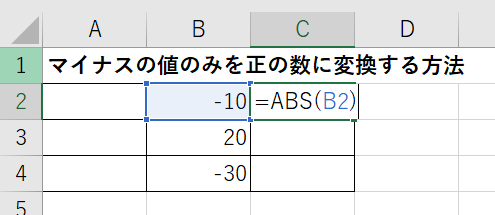
C2セルの右下隅をダブルクリックして、オートフィルでC列全体に数式を適用します。
処理前後のデータは以下のようになります。
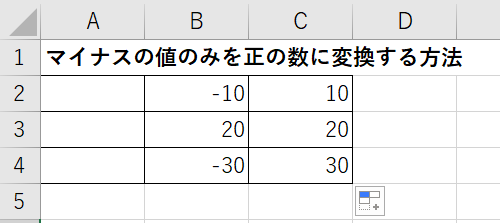
VBA(マクロ)の場合
Alt+F11でVBE画面を開いて以下をコピペしましょう。
Sub ConvertToPositive()
Dim rng As Range
Set rng = Selection
For Each cell In rng
If cell.Value < 0 Then
cell.Value = Abs(cell.Value)
End If
Next cell
End SubAlt+F8でマクロ選択画面を開きConvertToPositive関数を実行します。
このマクロでは、以下の処理を行っています。
選択範囲を変数rngに格納します。
選択範囲内の各セルに対してループ処理を行います。
If cell.Value < 0 Thenで、セルの値が負の数かどうかを判定します。
負の数の場合、cell.Value = Abs(cell.Value)で絶対値を取り、正の数に変換します。
まとめ エクセルで符号を逆にする方法と、マイナスの値のみを正の数に変換する方法
ここまで、エクセルで符号を逆にする方法と、マイナスの値のみを正の数に変換する方法を確認してきました。
これらの数式やマクロを活用することで、効率的にデータを処理することができます。
日々の業務を効率化するために役立てていきましょう(^^)/